
Ovaj softver će održavati i pokretati upravljačke programe, čime će se zaštititi od uobičajenih računalnih pogrešaka i kvara hardvera. Provjerite sve svoje upravljačke programe u 3 jednostavna koraka:
- Preuzmite DriverFix (ovjerena datoteka za preuzimanje).
- Klik Započni skeniranje pronaći sve problematične upravljačke programe.
- Klik Ažuriranje upravljačkih programa kako biste dobili nove verzije i izbjegli kvarove u sustavu.
- DriverFix je preuzeo 0 čitatelji ovog mjeseca.
Neki korisnici Outlooka objavili su na Microsoftovom forumu članak radnja se ne može dovršiti pogreška. Puna poruka o pogrešci navodi: Akcija se ne može dovršiti. Veza s Microsoft Exchangeom nije dostupna. Outlook mora biti na mreži ili povezan da bi dovršio ovu radnju. Ta se pogreška pojavljuje kada korisnici pokušaju postaviti ili koristiti račun e-pošte Microsoft Exchange u programu Outlook.
Kako korisnici mogu popraviti grešku u radnji koja se ne može dovršiti?
1. Ponovno registrirajte DNS
- Neki su korisnici popravili radnja se ne može dovršiti pogreška ponovnim registriranjem DNS-a. Pritisnite tipku Windows + X prečac.
- Odaberi Naredbeni redak (Admin) na izborniku Win + X.

- Zatim ove naredbe unesite zasebno i pritisnite Return nakon svake:
ipconfig / flushdnsipconfig / registerdns
ipconfig / puštanje
ipconfig / obnoviti
NETSH winsock katalog za poništavanje
NETSH int ipv4 reset reset.log
NETSH int ipv6 reset reset.log
- Zatvorite naredbeni redak.
2. Izbrišite Outlook profil
- Brisanje trenutnog Outlookovog profila i dodavanje novog još je jedno potencijalno rješenje za Razmjena nije dostupna pogreška. Da biste to učinili, pritisnite tipku Windows + tipku R.
- Unesite "Control Panel" u Run, a zatim pritisnite u redu dugme.
- Kliknite Upravljačka ploča > u traci puta i odaberite Sve stavke na upravljačkoj ploči. Zatim kliknite Mail za otvaranje programa za postavljanje pošte.

- Klik Prikaži profile da biste otvorili karticu Općenito.

- Odaberite tamo navedeni profil i kliknite na Ukloniti dugme.
- Nakon toga zatvorite prozor za postavljanje pošte.
- Outlook će automatski zatražiti da postavite novi profil nakon uklanjanja prethodnog profila.
3. Isključite vatrozid Windows Defender
- Da biste provjerili je li Vatrozid za Windows Defender nije odgovoran za radnja se ne može izbrisati pogreška, isključite WDF prije pokretanja programa Outlook. Pritisnite Windows tipku + S prečac.
- U okvir za pretraživanje unesite ključnu riječ ‘vatrozid’ i kliknite Vatrozid sustava Windows Defender da biste otvorili programčić upravljačke ploče izravno ispod.

- Klik Uključite ili isključite vatrozid Windows Defender da biste otvorili opcije na snimci izravno ispod.

- Odaberite opcije Isključi vatrozid sustava Windows Defender i kliknite na u redu dugme.
4. Isključite antivirusne programe nezavisnih proizvođača
- Neki će korisnici možda trebati onemogućiti ili čak deinstalirati zaštitne zidove antivirusnog softvera treće strane. Da biste onemogućili antivirusne uslužne programe, uklonite ih iz pokretanja sustava desnim klikom na programsku traku i odabirom Upravitelj zadataka.
- Kliknite karticu Start-up koja je prikazana izravno u nastavku.

- Odaberite antivirusni program i kliknite Onemogući dugme.
- Zatim ponovno pokrenite Windows nakon uklanjanja antivirusni softver od pokretanja.
5. Isključite programske dodatke za Outlook
- Da biste osigurali da nema sukobljenih programskih dodataka, isključite Outlookove programske dodatke. Da biste to učinili, kliknite Datoteka i Opcije u programu Outlook.
- Zatim kliknite Dodaci s lijeve strane prozora.
- Odaberi COM programski dodaci na padajućem izborniku Upravljanje.
- Pritisnite Ići dugme.

- Da biste uklonili programske dodatke, odaberite ih u COM prozoru i kliknite Ukloniti dugme.
To su neke od rezolucija koje su korisnici popravili radnja se ne može dovršiti pogreška. Osim toga, pogledajte Microsoftov pomoćnik za podršku i oporavak, koji je prikladan uslužni program za rješavanje problema za Outlook i druge MS Office aplikacije. Korisnici mogu dodati taj softver u sustav Windows 10 klikom na Preuzeti sada gumb na svom Stranica centra za podršku programa Outlook.
POVEZANI ČLANCI ZA PROVJERU:
- Veza s Microsoft Exchangeom nije dostupna [QUICK FIX]
- Kako ispraviti Outlook pogrešku 0x80042109 na sustavu Windows 10
- POPRAVAK: Outlook 2016 ne podržava postavljanje za Exchange račune
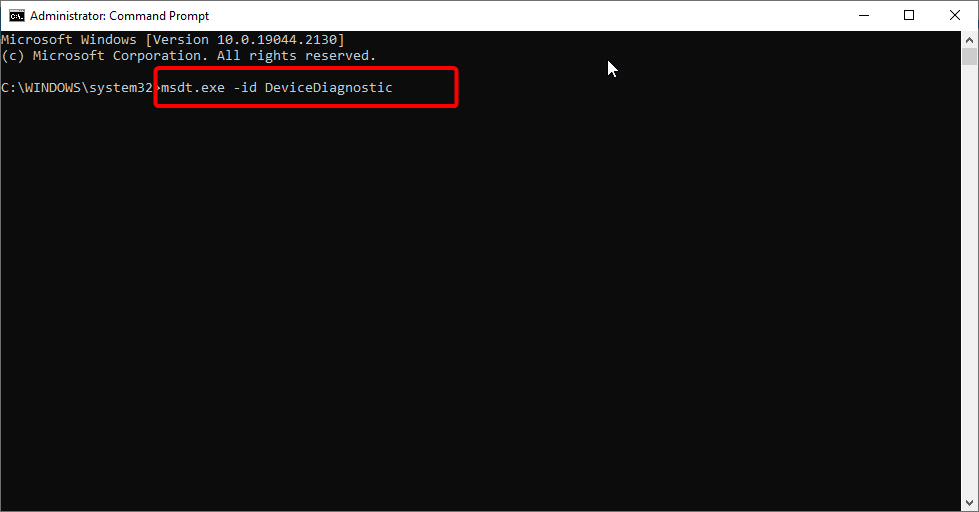

![Cómo Arreglar el Error VCOMP140.DLL Faltante [5 Tips Fáciles]](/f/e1395d566c6ec4fdaca63966808751bd.png?width=300&height=460)